下载工具
1. uTorrent
uTorrent 是个 BitTorrent (简称 BT, 中文译为「种子」)下载工具,占的内存很少,界面简洁,无植入广告。可以下载各种音乐、电影,适用于 Windows、Mac OS X、Linux 系统。
通过 uTorrent 下载 BT 文件之前,需要有后缀名为 .torrent 的种子文件。一般从 Google 或者其他网站寻找资源文件。
1.2 常规设置
1.2.1 界面语言更改
打开 uTorrent ,选项--设置--常规
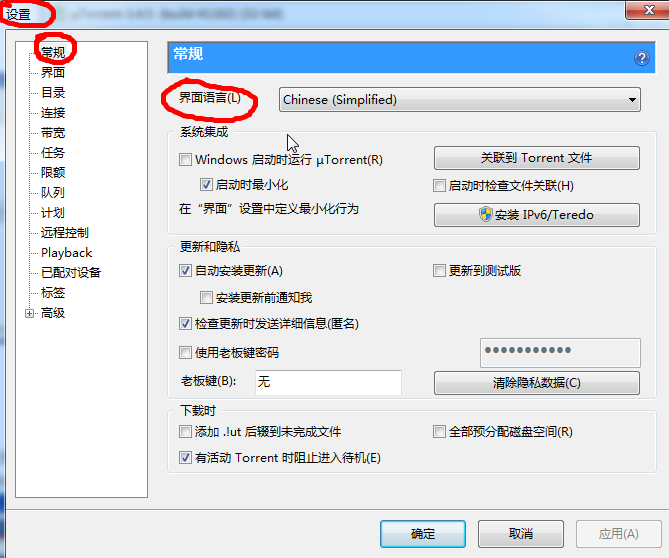
1.2.2 下载文件保存位置
设置—目录,将已下载文件的保存位置更改为非 C 盘位置,.torrent 文件保存位置也更改到非 C 盘。
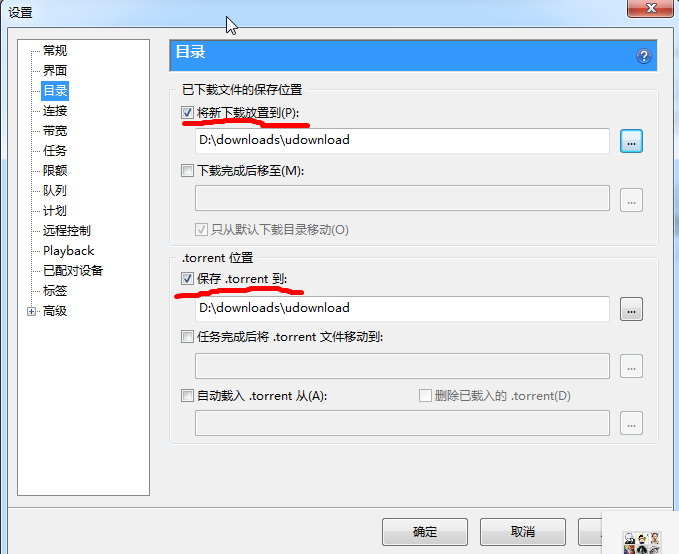
1.2.3 连接设置
选项--设置--连接,设置连接外部网络的端口。如果在学校,传入连接所使用的端口可以设置为8080或21。如果想每次打开使用不同端口,可勾选每次启动时使用随机端口。
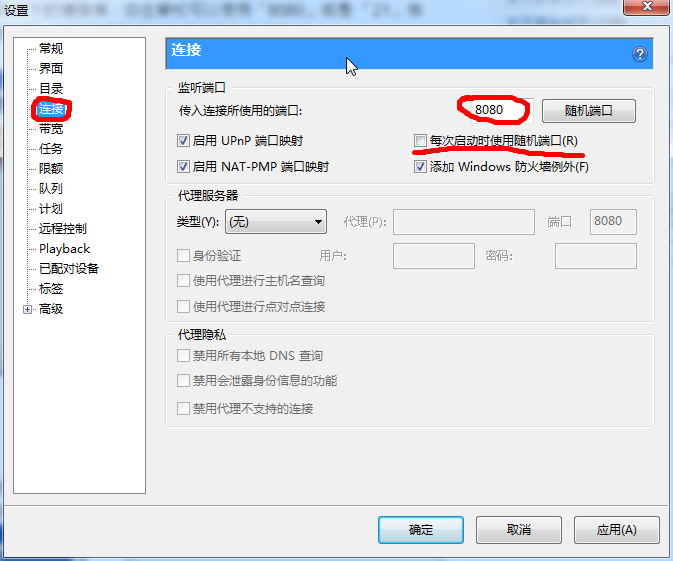
1.2.4 带宽设置
设置完连接,切换到带宽栏,设置下载和上传速度,建议以实际带宽的5%设置。(1M=1024KB)
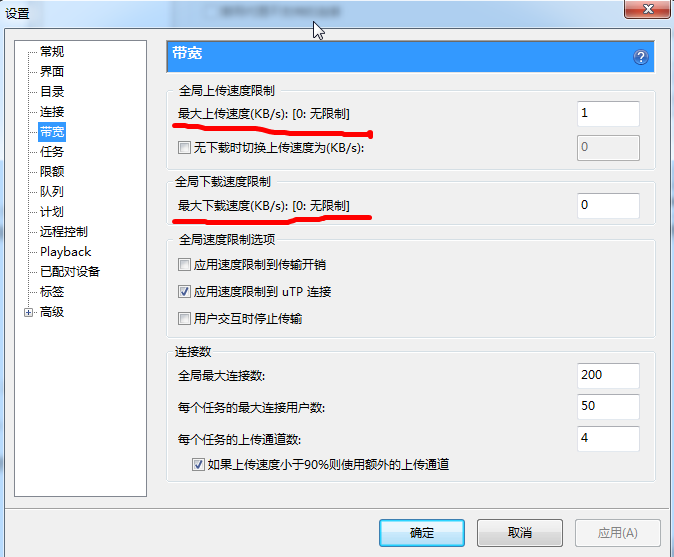
1.2.5 下载/上传任务数量设置
图示仅供参考。根据自己网络及具体使用情况定。

1.2.6 任务执行计划设置
依照时间,限定上传和下载速度,比如将睡觉时间段设置上传下载为全速,一般时候设置小。 勾选启用计划任务,然后在小格子里点击切换四种选项。

1.3 添加种子文件下载
(1)添加种子文件
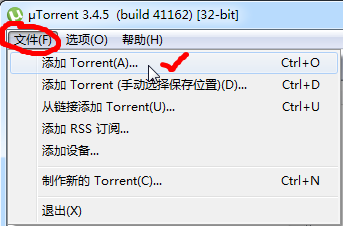
(2)设置保存位置
设置保存位置,选择要下载的资料(有时 .torrent 中含有多个文件),勾选开始下载。
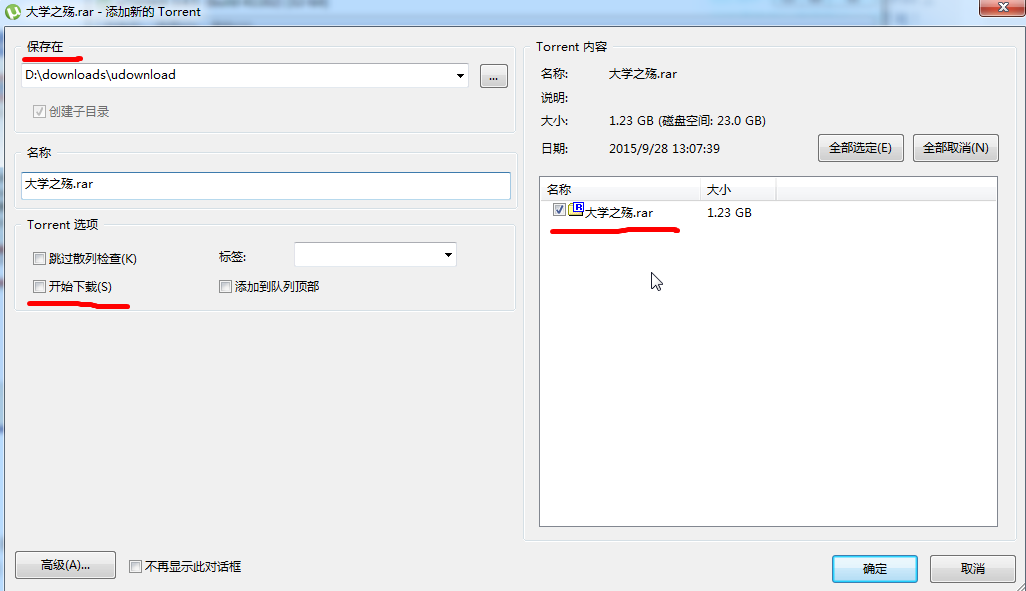
(3)确定后,就开始下载了。
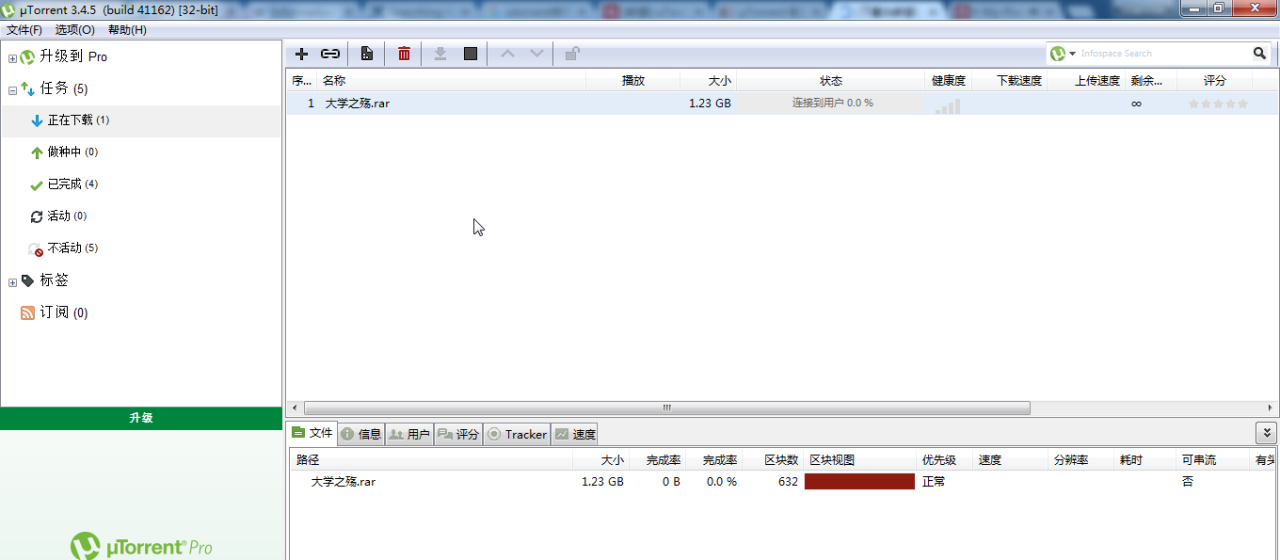
注:加入种子后,uTorrent 会复制一个种子文件到隐藏的文件夹,下载结束后,如果要完全删除种子,必须右键--移除并--删除.torrent/.torrent和数据。
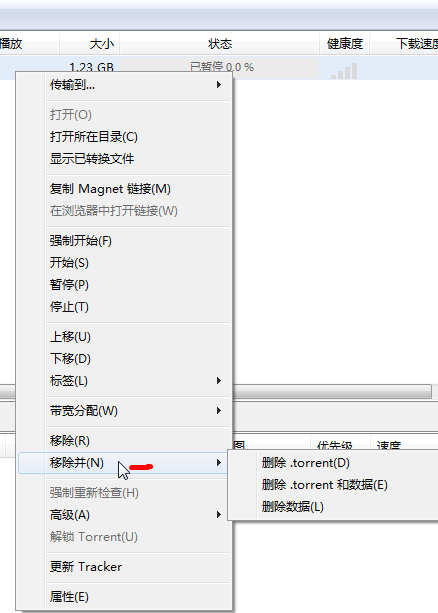
(4)加速 BT 下载速度 在使用 BT 时,要加快下载速度,最基本的方式是找到一些 Tracker ,有效的 Tracker 越多传输越快。
在下载界面 Tracker 会看到已经有的 Tracker 服务器资讯,上网搜索一些可用的 Tracker 服务器。
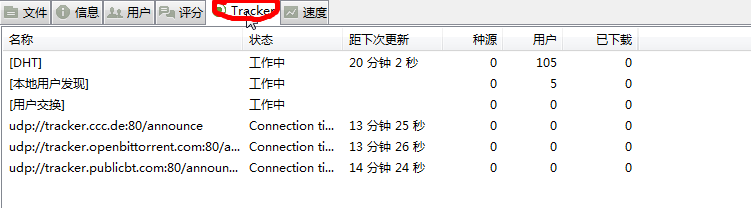
右键正在下载的任务,属性中将找到的其他 Tracker 添加进去,再右键更新 Tracker。
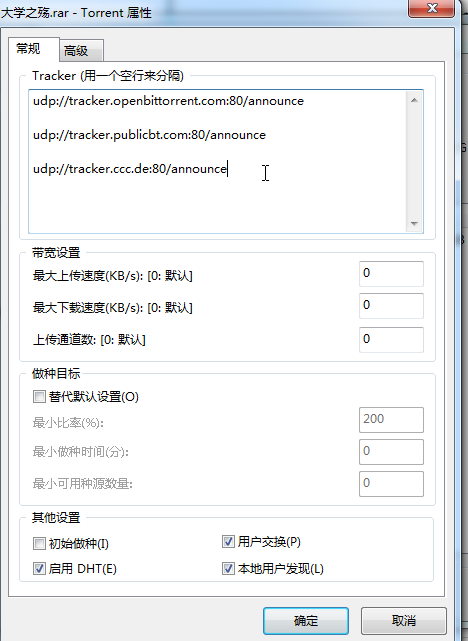
参考资料:
µTorrent 輕量級 BT 下載軟體 ( BT 下載教學)
2. MiniThunder(迷你迅雷:1.5.3.288)
迅雷的版本很多,但这个版本是很纯粹的下载工具,与其他版本相比,精简了广告、游戏、迅雷视频。界面简洁。
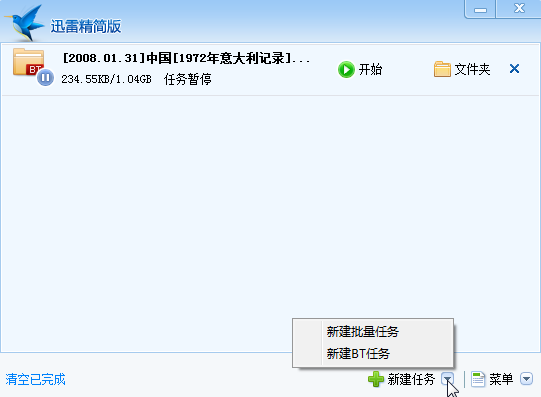

2.1 设置说明
常规:
同时最多下载任务数:默认是5,不建议更改更大,否则同时下载任务太多,会影响其他应用。
监视剪贴板的地址并新建任务:可识别到电脑剪贴板缓存的可下载地址。
关闭时最小化到系统托盘:关闭迅雷界面时,程序后台运行,图标在右下角托盘。
存储目录:若每次下载文件保存地址相同且固定,通过使用指定目录固定一个非 C 盘内的文件夹。
速度:下载和上传速度均默认无限速。实际使用中,下载速度可以适当限制(500KB/s 左右),避免影响到其他程序。
不足之处是无法使用迅雷会员,下载速度不会提速。
3. 极速迅雷(最新版 1.0.32.350)
MiniThunder 没有继续更新,与之相似的迅雷版本是极速迅雷。
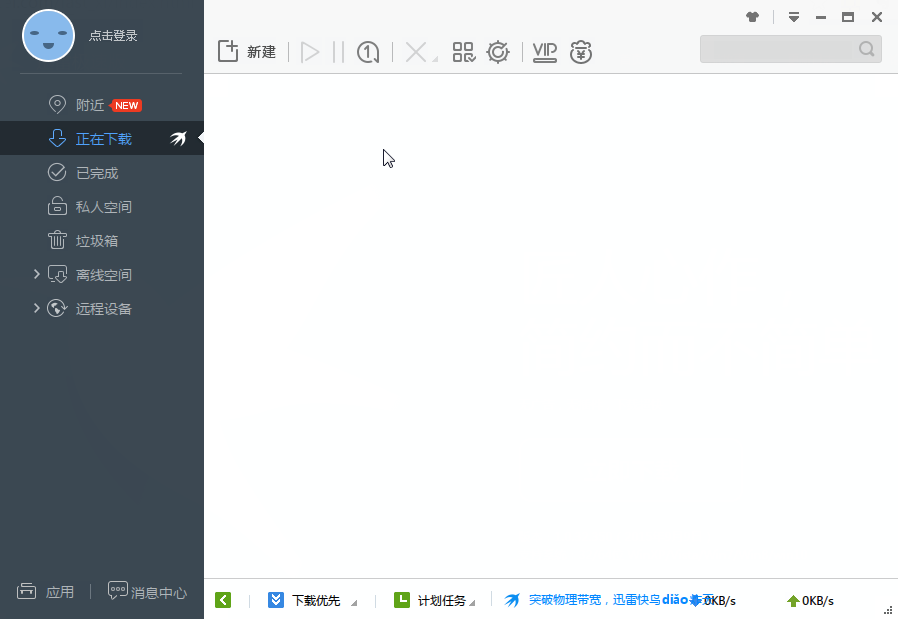
3.1 系统设置
(1)启用老板键:开启后,如果在上班时间迅雷下载东西,为避免老板看到迅雷界面,按快捷键隐藏。
(2)启用「离开模式」:开启后,电脑处于睡眠状态还继续执行下载任务。
(3)常用目录:可以指定一个文件夹存放迅雷下载的资料。
(4)静默下载:单个文件直接下载到常用目录,不弹出新建任务面板。
(5)下载任务管理:自动将低速任务移动到末尾。
(6)模式设置:下载优先模式——下载完的任务会通过 P2P 上传分享,加速其他人下载。
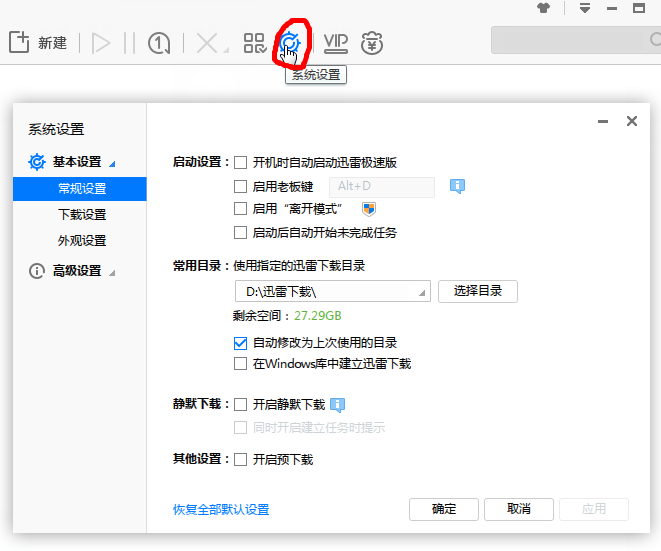
总结完毕,持续更新......